こんにちは。山ばりゅです。
今回は、パーマリンクを変更したくなった時の強~い味方。「301リダイレクト」のワードプレスでの設定方法ご紹介したいと思います。
パーマリンクって後々変えたくなることってあると思うんですが、これ普通にパパっと変えてしまうと、結構手痛いデメリットがあるんですよね。。。
でも、今回ご紹介する方法を使えば、そのデメリットをほぼほぼ被ることなく、しかもめっちゃ簡単にパーマリンクの変更を行うことができますので、是非ゼヒ今回も最後までお付き合いいただけましたらと思います。
パーマリンクを変更したくなった時は迷わず301リダイレクト

いや、実は私もその一人でございまして。
というのは私め、僭越ながらこのブログ以外にも、あと2つブログを運営させていただいているのですが、その1つの動物専門ブログ「あにまるじゃんくしょん」の方が、右も左もわからない状態でブログを始めたため、ほとんどの記事のパーマリンクが日本語ドメインになってるんです。
日本語ドメインはURLが日本語になるので、私たち日本人がそのサイトを訪れたときには、URLを見ると訪れた方が、どのような内容のサイトなのか、分かりやすくなるっていうメリットがあるんですが、コンピュータ上では暗号に変換されるので、コンピュータ上では、「%」や数字が不規則に並んだ意味不明なURLになるんですね。
ですので、自分の記事を人に紹介したい時、URLがとても長い意味不明なURLになる為、場合によっては相手に変な印象を与えてしまう可能性もあるんです。
また、ここ最近はアルゴリズムの変化か、Twitterは日本語ドメインは読まなくなってしまったので、日本語ドメインだとTwitterなどでのブログのリライト更新のお知らせが実質できない状態になったんです。
あと、何といっても日本語ドメインを一番変えたい理由は、SEO的にも不利になるということ。
Google大王も、パーマリンクはシンプルで分かりやすいものがいいな~。
とおっしゃられているので、やはり大王の神経を逆なですることはできる限り避けたいところなんですよね。
でもパーマリンクを変更すると、先ほども申し上げた通り、色んなデメリットが生じるんです。
パーマリンク変更のデメリット

パーマリンクの変更することで生じるデメリットは様々ですが、中でもちょっと強烈なものをご紹介します。
1.今までの検索順位がなかったことに
まず、何と言っても一番イタイのは、今までコツコツとそのURLで稼いできた検索順位がなかったことにされること。
ですので、仮に今まで検索順位トップだった記事コンテンツが、一気にランキング圏外に吹っ飛ぶ可能性もあるんですね。
これはブログを運営している私たちにとって、かなりイタイところ。
2.訪れた人に突き付けられる404エラー
検索の特性上、パーマリンクを変更しても、しばらくそのURLは検索上に残るのはよく知られています。でも、パーマリンクが変更されてるので、訪問者はその記事を読むことができない。
パーマリンクの変更は、いわば引っ越しと一緒。
要するに訪問者がその記事を読もうとしても、記事コンテンツが引っ越ししてしまってるんで、中を読めない状態になるんです。
そんな時、訪問者に通知されるのが、不愛想この上ない404エラー。
ネットサーフィンをしていると
「404ERROR 申し訳ございません。記事が見つかりませんでした。」
的な非常にシンプルな文面が表示されたことは一度はあるのではないでしょうか。
訪問者にしてみれば、置き去り感マックスですよね。
これは、ブログ運営者にとっては信用性が失われる可能性があるので、出来れば避けたいところ。
3.SNSのシェアや外部リンクが切れる
長年ブログを運営していると、たまにSNSでご自身のアカウントで、自分のブログ記事をシェアして下さったり、ご自身のサイトやブログで自分のブログへのリンクを貼ってくれたりして下さる、神様のような方と巡り合うことができます。
でも、パーマリンクを変更すると、そういった方々がせっかくご自身のブログやSNSでコンテンツ場所と労力を提供してくださっているが無駄になるだけでなく、リンク切れを起こしているコンテンツのURLを貼っているということで、その方のコンテンツがSEOに悪影響を及ぼすこともあるんですね。
主だったデメリットといえば、この辺りですが、
どれを取ってみても結構イタイ。。。
ですが、301リダイレクトを使うと、これらの致命的なデメリットを一括解消してくれるんですね。
301リダイレクトとは

301リダイレクトとは、古いパーマリンクを辿って訪れてくれた来訪者を、404エラーを表示させることなく、自動的に変更した新しいURLへと転送してくれる非常にありがたいシステム。
もちろん、検索順位がなかったことになることもありません。
では、早速ワードプレスでの301リダイレクトの設定方法をご紹介していきましょう。
301リダイレクトの設定方法
これは、プラグインを導入するのが一番簡単で手間もかかりません。私が導入したプラグインは「Simple 301 Redirect」というプラグインですので、それに沿ってご紹介したいと思います。
まず、ワードプレスの管理画面から、
プラグインの新規追加をクリックします。
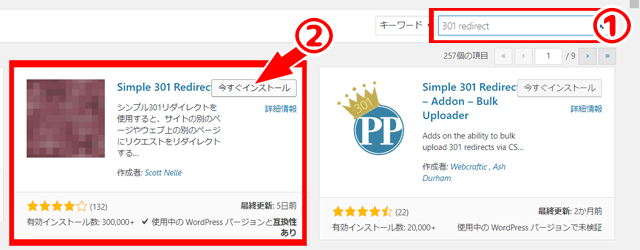
次に検索ボックスに「301 redirect」と入力します。
※なぜか私の場合、「Simple 301 Redirect」と入力しても、表示されませんでしたので、「301 redirect」で入力すると各プラグインが表示されました。
するとこちら、「Simple 301 Redirect」が1~2番目に表示されるかと思いますので、「今すぐインストール」をクリックし、インストールが終わりましたら、「有効化」でプラグインを有効化します。
では、パーマリンクを変更していきましょう。
ここでパーマリンクを変更する前に注意!!
まず、変更する前のパーマリンクをメモ帳などに張り付けておきましょう。301リダイレクトをしっかりと反映させるためには、変更前のURLも必ず必要になります。
誤って、変更前のURLを上書きなどで消してしまうと、リダイレクトさせるURLが分からなくなりますので、ここは忘れないように注意しましょう。
ちなみにリダイレクトさせる旧URL、変更する新しいURLも最初の「http:」から必要になります。
旧URLは忘れないように記録したでしょうか?
では、まずパーマリンクを変更したいブログ記事の編集画面を開きます。
ワードプレス5.0以降では、右のサイドバーからもパーマリンクの変更が可能になっているので、今回はこちらの方から変更を行っていきたいと思います。
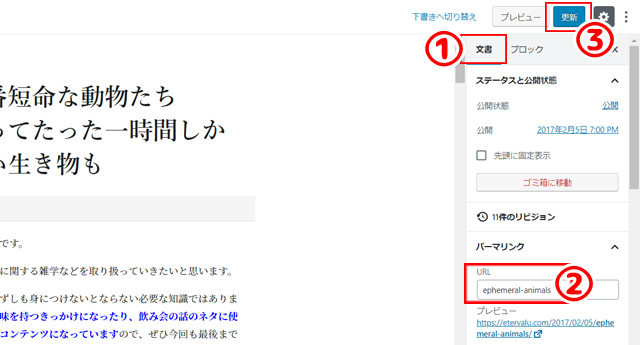
右のサイドバーが「文書」になっていることを確認し、「パーマリンク」編集ボックスで、変更したいパーマリンクに変更し、「更新」をクリックします。
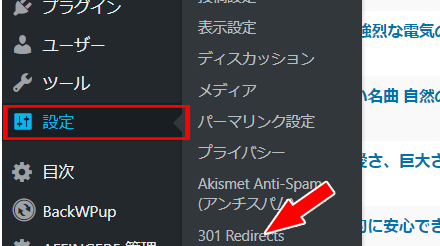
次にワードプレス管理画面の設定をポイントし、表示される候補の中かから、「301 Redirects」をクリックします。
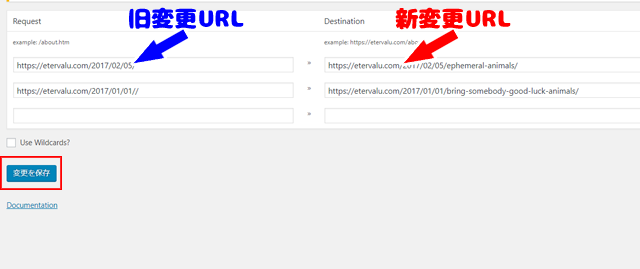
するとこのように、301 Recirect編集画面が表示されますので、
- 左側に古いURL
- 右側に新しいURL
を「http(s)」からそれぞれ入力します。
入力が終われば、変更を保存をクリックし、変更を反映させます。
これで、301リダイレクトの設定は完了です。
では、しっかりとリダイレクトが反映されているか、確認してみましょう。
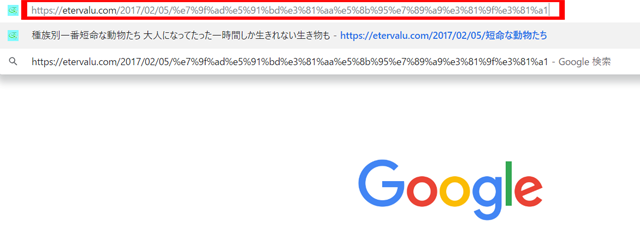
まず、検索エンジンの検索ボックスに古いパーマリンクを入力し、「Enter」でその記事を表示させてみましょう。
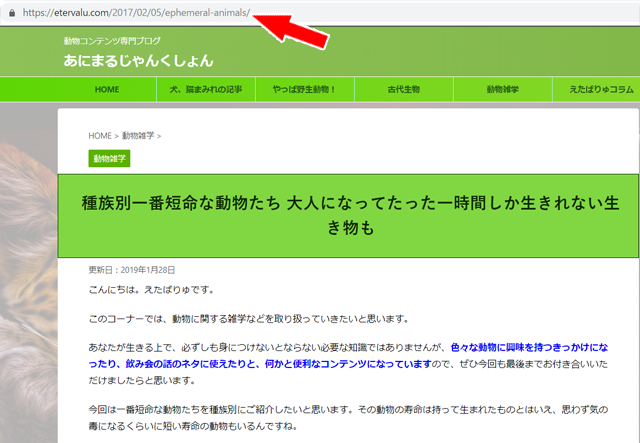
リダイレクトがしっかり反映されていれば、このように表示されるURLが変更後のリダイレクトされたURLに変わっているのがご確認いただけるかと思います。
最後に
いかがだったでしょう。今回は、パーマリンクを変更したい時の強い味方。「301リダイレクト」をご紹介させていただきました。
変更しても、致命的なデメリットを解消してくれるのは本当にありがたいですよね。私もいそいそとパーマリンクの変更に勤しまねば。では、今回はこの辺りで。今回も最後までお付き合いいただき、ありがとうございます。
